向日葵远程控制软件是一款功能强大的工具,允许用户在不同设备间进行远程访问和控制。全屏模式是其一项非常实用的功能,特别是在进行远程演示或工作时,全屏模式能提供更加沉浸式的体验。本文将详细介绍如何从多方面设置向日葵远程全屏。
一、通过快速访问菜单设置全屏这是最直接且常见的方法。首先,确保已经成功连接到远程设备:
1. 启动向日葵远程控制软件,输入识别码和验证码,点击远程协助按钮以建立连接。
2. 连接成功后,在远程控制界面的顶部,找到一个下拉框按钮(通常是一个向下箭头图标)。
3. 点击该按钮,在弹出的菜单中选择“全屏”选项,即可将远程屏幕调整为全屏模式。
二、通过系统设置预设全屏模式对于经常需要使用全屏模式的用户,可以通过向日葵的系统设置预设全屏模式,以便在每次连接时自动进入全屏状态:
1. 启动向日葵远程控制客户端,点击左上方的菜单图标,选择“设置”选项。
2. 进入系统设置页面后,点击“常规”选项。
3. 在常规设置页面中,找到“远程全屏”栏,勾选“远控pc设备时,默认画面全屏”选项。
4. 保存设置并退出。此后,每次连接远程设备时,画面将自动进入全屏模式。
三、通过缩放设置实现全屏除了上述两种方法外,还可以通过缩放设置来实现全屏效果:
1. 在向日葵远程控制软件顶部找到向下箭头图标。
2. 点击该图标,在弹出的菜单中选择“缩放”。
3. 进入缩放设置界面后,选择“自适应图像”选项。
4. 根据需要调整缩放比例,直至画面充满整个屏幕,实现全屏显示。
四、全屏模式下的附加功能与优化在全屏模式下,向日葵远程控制软件还提供了一些附加功能和优化选项,以提升用户体验:
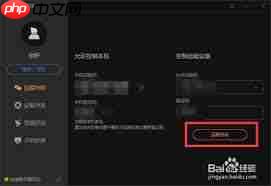
1. 隐藏右下角控制提醒:为了更加沉浸式的体验,可以选择隐藏右下角的向日葵远程控制图标。通过系统设置中的个性化选项,可以方便地实现这一功能。
2. 声音传输设置:虽然向日葵远程控制软件本身不能听到声音,但可以通过设置实现被控端电脑自行播放的声音在主控端上播放。这对于远程会议或演示等场景非常有用。
总之,向日葵远程控制软件的全屏模式为用户提供了更加便捷、高效的远程访问和控制体验。通过本文介绍的方法,用户可以轻松设置并享受全屏模式带来的便利。
































